Thùng rác trong máy Mac của bạn lúc nào cũng lộn xộn những file cũ, bạn lúc nào cũng quên xóa file trong thùng rác và bực mình hơn, đống file cũ này chiếm một phần dung lượng không hề nhỏ. Đừng lo lắng, chỉ với một vài bước cơ bản, Apple sẽ tự động dọn thùng rác cho Mac của bạn.
Kể từ macOS 10.12 Sierra, Apple đã thêm tính năng tự động xóa thùng rác sau 30 ngày, giúp giải phóng dung lượng ổ đĩa và giảm thiểu lỗi xảy ra do chứa quá nhiều file rác trong máy. Tính năng này sẽ được bật lên khá dễ dàng, tuy nhiên tìm được nó đang ẩn ở đâu lại là một pha xử lý hơi cồng kềnh một chút. Dưới đây là cách nhanh nhất để bật tính năng tự động xóa thùng rác trên Mac.
Đầu tiên, bấm vào Finder trên máy Mac. Ở thanh menu góc trên màn hình, bấm vào menu Finder và chọn Preferences.
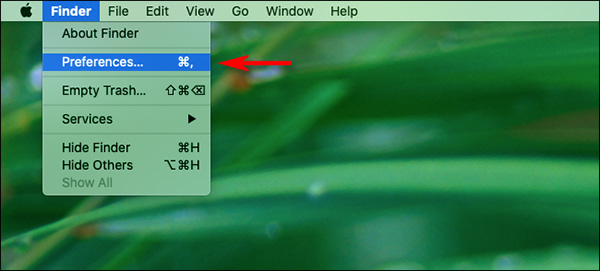
Khi cửa sổ Finder Preferences bật ra, bấm vào nút Advanced.
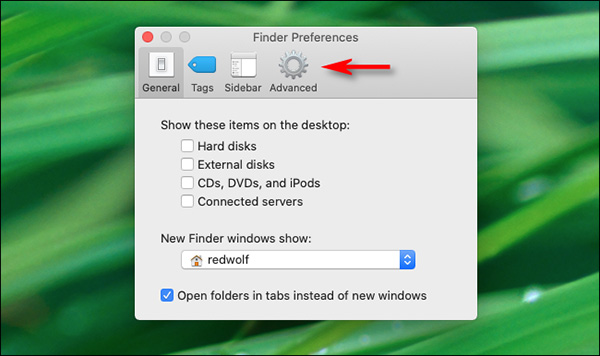
Trong các lựa chọn của Advanced, tìm phần “Remove items from the Trash after 30 days” và đánh dấu tích vào ô bên cạnh.
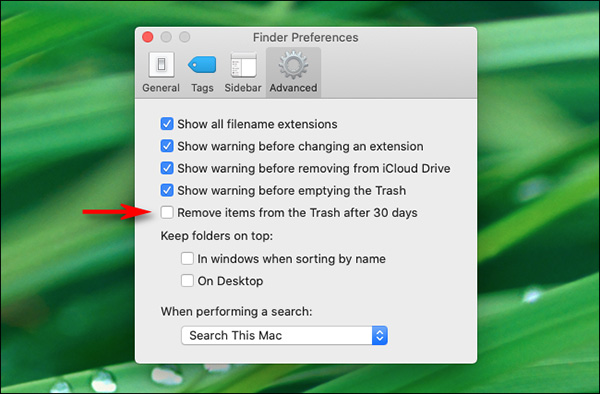
Khi cài đặt xong, macOS sẽ tự động xóa tất cả các file của bạn sau mỗi 30 ngày. Nếu bạn muốn tắt tính năng này đi, vào Finder và Preferences lần nữa, bỏ tích lựa chọn “Remove items from the Trash after 30 days”.
Nếu bạn muốn thêm nhiều lựa chọn hơn để giải phóng dung lượng trên Mac, hãy thử xóa những file lặp lại xóa file cache hoặc sử dụng ứng dụng tiện ích từ bên ngoài.
Chúc bạn thành công!
Tham khảo thêm:
 Công nghệ
Công nghệ  Windows
Windows  iPhone
iPhone  Android
Android  Học CNTT
Học CNTT  Download
Download  Tiện ích
Tiện ích  Khoa học
Khoa học  Game
Game  Làng CN
Làng CN  Ứng dụng
Ứng dụng 
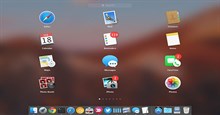
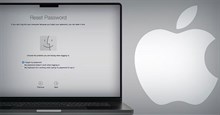


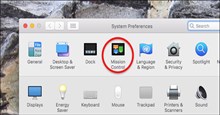






 macOS
macOS  Linux
Linux  Đồng hồ thông minh
Đồng hồ thông minh  Chụp ảnh - Quay phim
Chụp ảnh - Quay phim  Phần cứng
Phần cứng  Thủ thuật SEO
Thủ thuật SEO  Kiến thức cơ bản
Kiến thức cơ bản  Dịch vụ ngân hàng
Dịch vụ ngân hàng  Lập trình
Lập trình  Dịch vụ nhà mạng
Dịch vụ nhà mạng  Dịch vụ công trực tuyến
Dịch vụ công trực tuyến  Nhà thông minh
Nhà thông minh  Quiz công nghệ
Quiz công nghệ  Microsoft Word 2016
Microsoft Word 2016  Microsoft Word 2013
Microsoft Word 2013  Microsoft Word 2007
Microsoft Word 2007  Microsoft Excel 2019
Microsoft Excel 2019  Microsoft Excel 2016
Microsoft Excel 2016  Microsoft PowerPoint 2019
Microsoft PowerPoint 2019  Google Sheets - Trang tính
Google Sheets - Trang tính  Code mẫu
Code mẫu  Photoshop CS6
Photoshop CS6  Photoshop CS5
Photoshop CS5  Lập trình Scratch
Lập trình Scratch  Bootstrap
Bootstrap  Ứng dụng văn phòng
Ứng dụng văn phòng  Tải game
Tải game  Tiện ích hệ thống
Tiện ích hệ thống  Ảnh, đồ họa
Ảnh, đồ họa  Internet
Internet  Bảo mật, Antivirus
Bảo mật, Antivirus  Họp, học trực tuyến
Họp, học trực tuyến  Video, phim, nhạc
Video, phim, nhạc  Giao tiếp, liên lạc, hẹn hò
Giao tiếp, liên lạc, hẹn hò  Hỗ trợ học tập
Hỗ trợ học tập  Máy ảo
Máy ảo  Điện máy
Điện máy  Tủ lạnh
Tủ lạnh  Tivi
Tivi  Điều hòa
Điều hòa  Máy giặt
Máy giặt  Quạt các loại
Quạt các loại  Cuộc sống
Cuộc sống  Kỹ năng
Kỹ năng  Món ngon mỗi ngày
Món ngon mỗi ngày  Làm đẹp
Làm đẹp  Nuôi dạy con
Nuôi dạy con  Chăm sóc Nhà cửa
Chăm sóc Nhà cửa  Du lịch
Du lịch  Halloween
Halloween  Mẹo vặt
Mẹo vặt  Giáng sinh - Noel
Giáng sinh - Noel  Quà tặng
Quà tặng  Giải trí
Giải trí  Là gì?
Là gì?  Nhà đẹp
Nhà đẹp  TOP
TOP  Ô tô, Xe máy
Ô tô, Xe máy  Giấy phép lái xe
Giấy phép lái xe  Tấn công mạng
Tấn công mạng  Chuyện công nghệ
Chuyện công nghệ  Công nghệ mới
Công nghệ mới  Trí tuệ nhân tạo (AI)
Trí tuệ nhân tạo (AI)  Anh tài công nghệ
Anh tài công nghệ  Bình luận công nghệ
Bình luận công nghệ